通过Indesign CS6在A4的页面添加A3尺寸页面的步骤
INdesign CS6中想要在原有的文档里面添加一个别的尺寸的页面,该怎么设置页面尺寸呢?下面我们就来看看详细的教程。
1、打开一个ID文档,已经有内容的文档,我现在的页面全是A4的竖版,我想要添加一个A3的横版
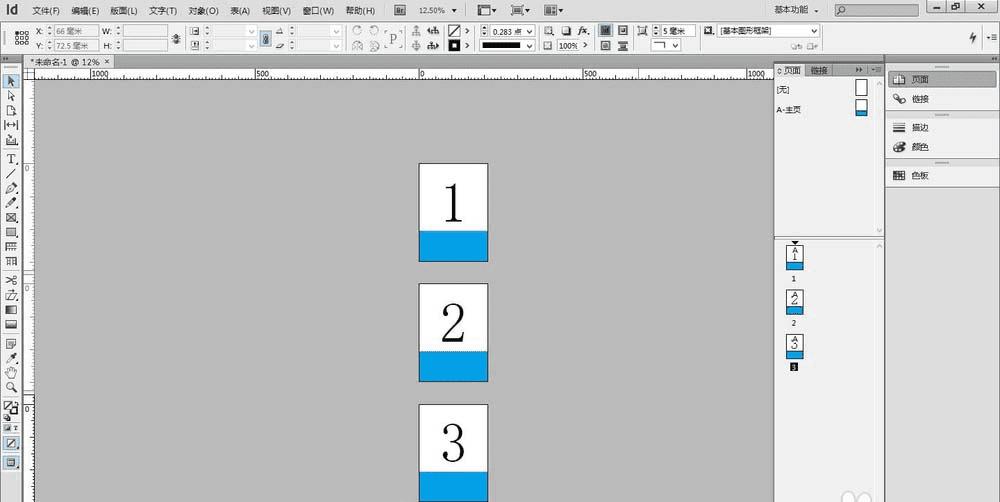
2、如果是添加一张A3的横版主页,在主页栏点击“鼠标右键”+“新建主页”,如下图
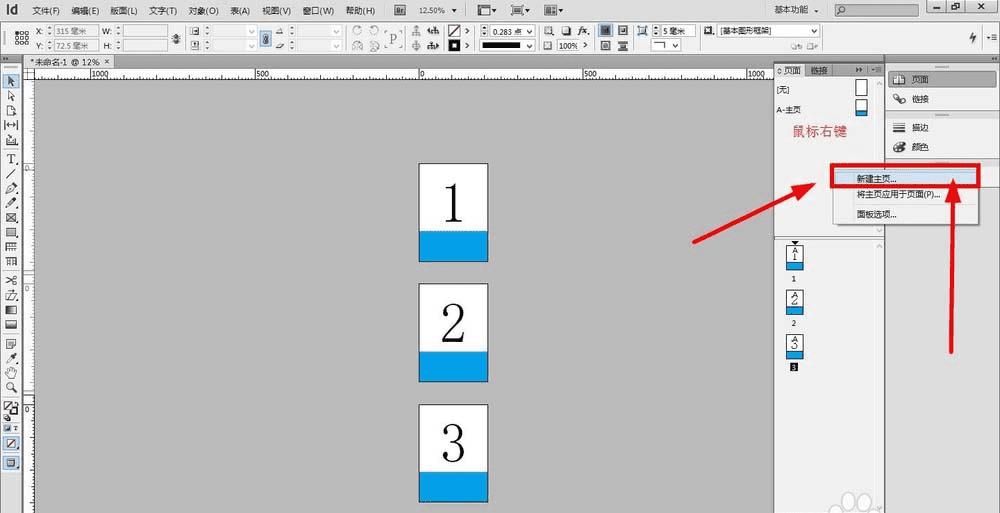
3、出现如下窗口,点击设置页面大小,页面方向,再点击确定(我选A3横向)
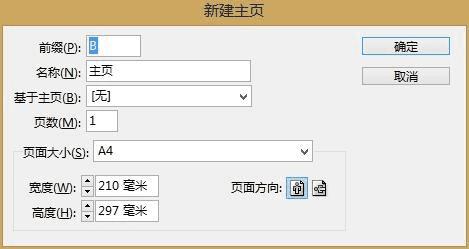
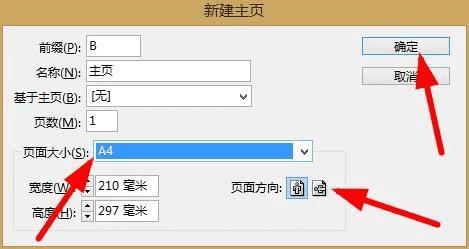
4、主页会出现一个新的主页B-主页,这个就是新的A3横版的主页
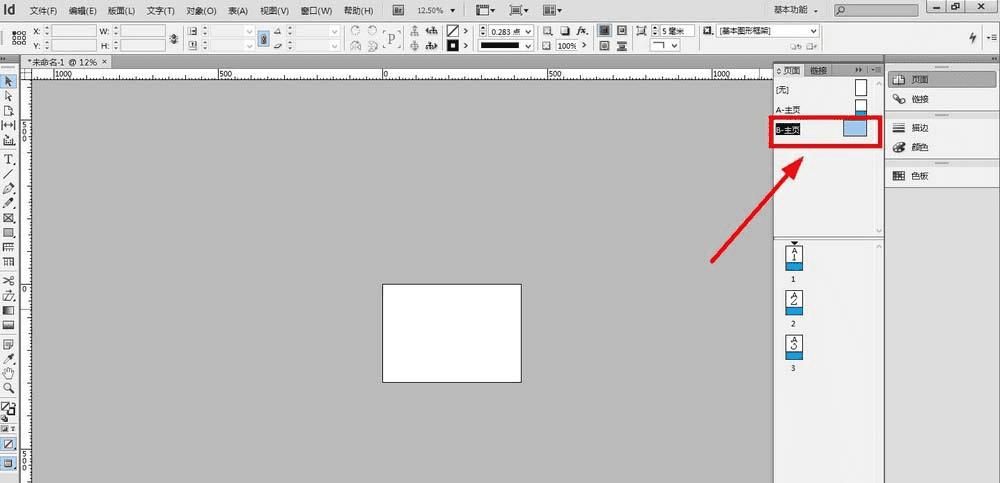
5、如果是要将原有的页面中的一张更改尺寸,除了主页添加,也可以。如下图,先点中要更改的页面,再点击“编辑页面”(比如我要更改的是页面1)
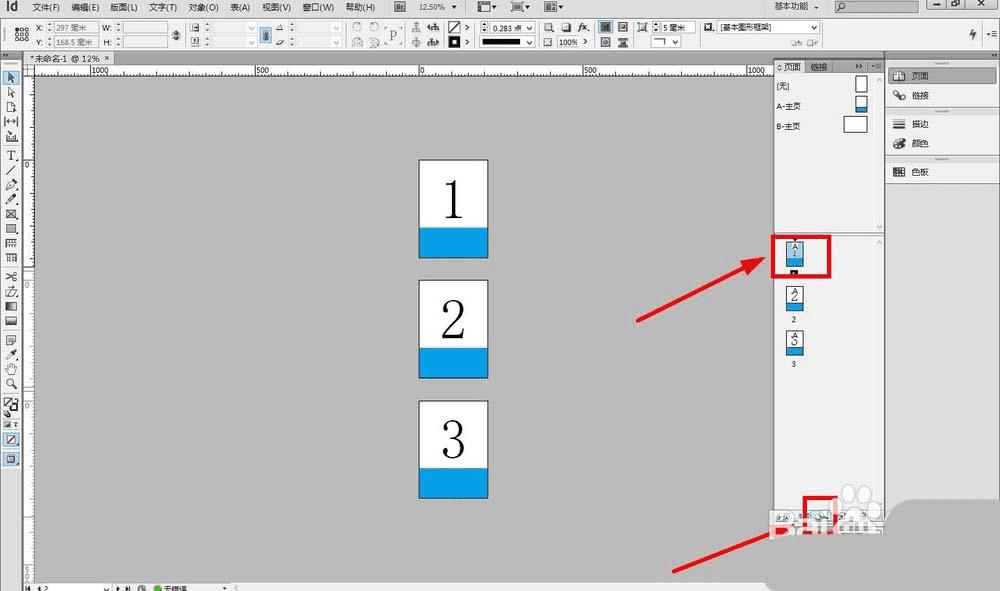
6、点击之后会出现一个页面尺寸选择,根据自己的页面需求更改尺寸
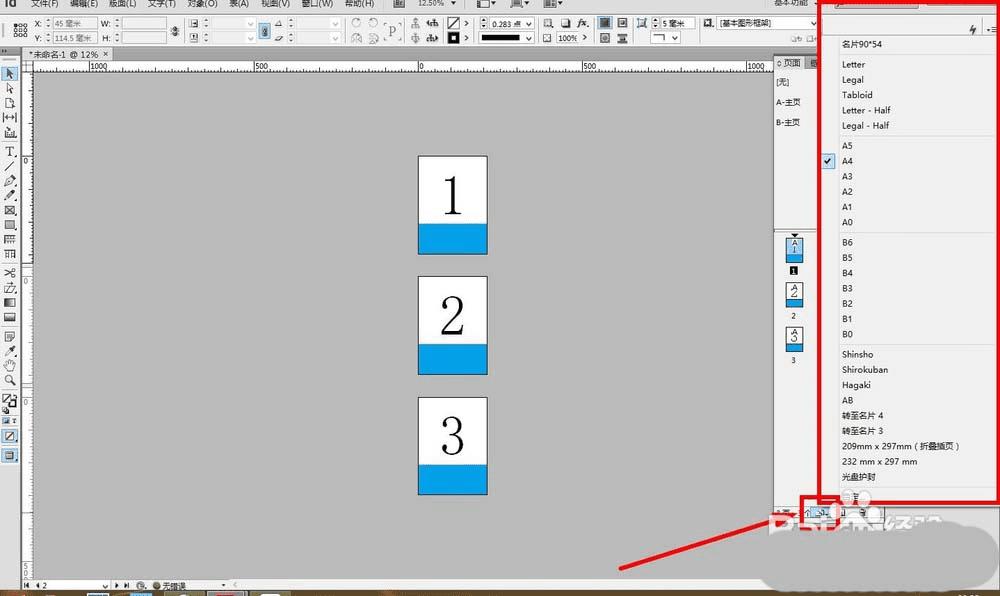
7、我将页面1更改为A3尺寸,如图就会出现页面大小对比的明显对比
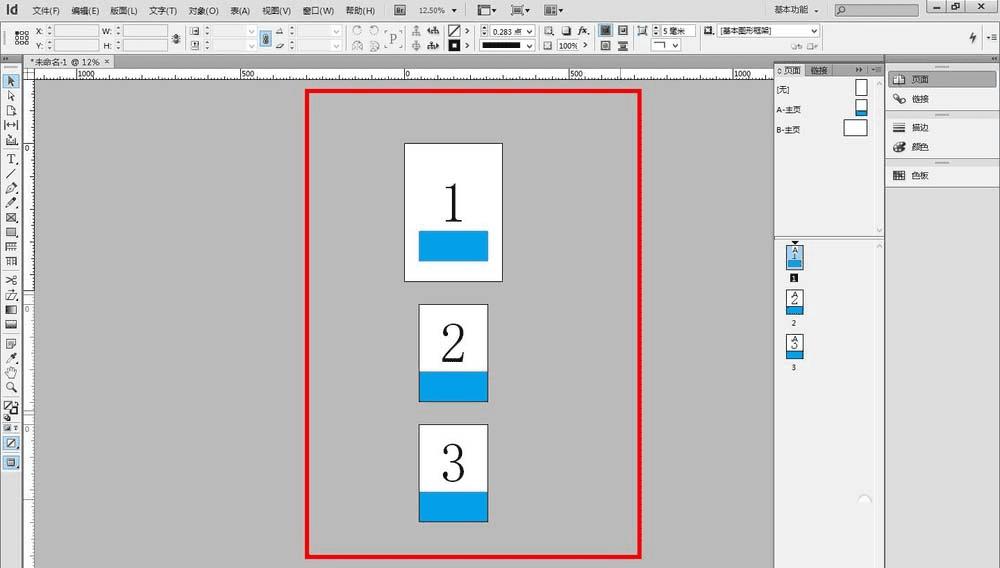
8、这个就是ID的页面尺寸添加的一些方法
很简单的方法,希望能帮到大家,路饭还有很多关于INdesign的文章,希望大家继续关注。
本文地址:http://www.45fan.com/a/question/94477.html
